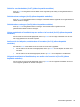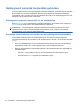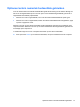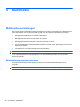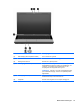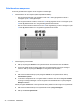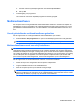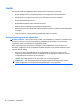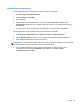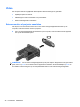Notebook Computer User's Guide - Windows Vista
c. Schakel onder de systeempictogrammen het selectievakje Volume in.
d. Klik op OK.
● Volumeregeling van programma:
Het volume kan ook binnen bepaalde programma’s worden geregeld.
Multimediasoftware
De computer bevat vooraf geïnstalleerde multimediasoftware waarmee u muziek kunt afspelen en
afbeeldingen en foto's kunt bekijken. De volgende gedeelten bevatten meer informatie over vooraf
geïnstalleerde multimediasoftware en over het installeren van multimediasoftware vanaf een cd of
dvd.
Vooraf geïnstalleerde multimediasoftware gebruiken
Ga als volgt te werk om vooraf geïnstalleerde multimediasoftware op te zoeken:
▲
Selecteer Start > Alle programma's en open het multimediaprogramma dat u wilt gebruiken.
OPMERKING: Sommige programma's bevinden zich mogelijk in submappen.
Multimediasoftware vanaf een schijf installeren
OPMERKING: Om multimediasoftware vanaf een cd of dvd te installeren, moet u een (apart
verkrijgbaar) externe optische-schijfeenheid op de computer aansluiten. De computer heeft aan de
linkerkant één USB-poort met eigen voeding. Deze poort voorziet de externe optische-schijfeenheid
van voeding bij gebruik van een speciale USB-kabel die geschikt is voor het doorgeven van voeding
van de USB-poort naar het apparaat. Een externe optische-schijfeenheid die op de andere USB-
poort van de computer wordt aangesloten, moet worden aangesloten op een netvoedingsbron.
Ga als volgt te werk om multimediasoftware vanaf een cd of dvd te installeren:
1. Plaats de schijf in een aangesloten externe optische-schijfeenheid.
2. Volg de installatie-instructies in de installatiewizard.
3. Start de computer opnieuw op als daarom wordt gevraagd.
OPMERKING: Voor meer informatie over het gebruik van software die bij de computer is
geleverd, raadpleegt u de instructies van de softwarefabrikant. Deze instructies kunnen worden
geleverd bij de software, op schijf of op de website van de fabrikant.
Multimediasoftware 45